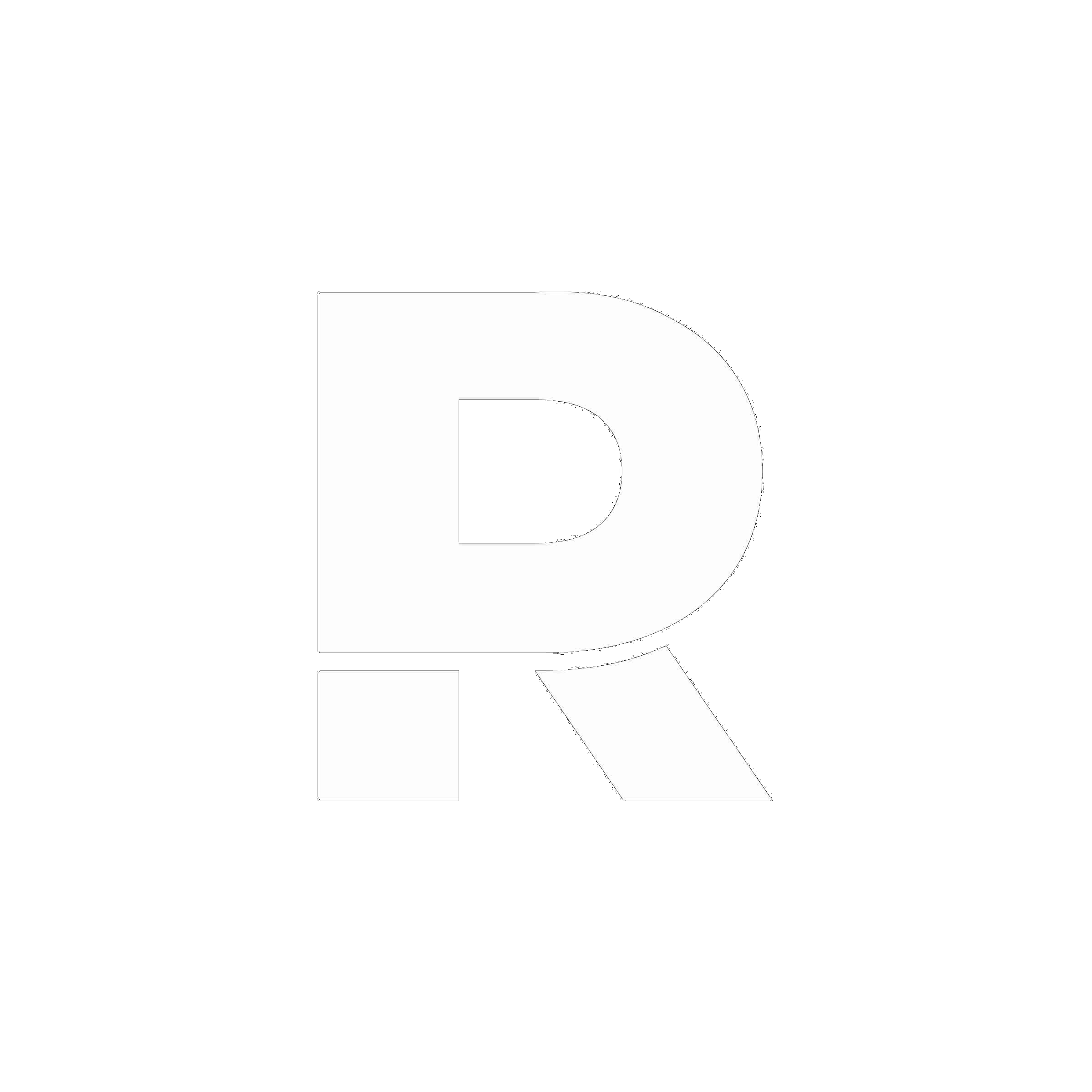Дайте покой ногам администратора!
Александр Феоктистов, "Softkey.info".
 Люди, которые называются системными администраторами, всегда готовы прийти на помощь незадачливому пользователю, несмотря на то, что их обычная обязанность - следить за сетью, сервером и рабочими станциями. Не работает компьютер - звони администратору, он умный, разберется. Не запускается программа - тоже зови администратора, пускай копается. Но хочется ли администратору ходить по всяким пустякам, когда нужно заниматься установкой "сервиспака", резервным копированием данных, да еще и последний уровень любимой игры не пройден? Однако об этом их никто не спрашивает, вот и приходится администраторам бродить по кабинетам ради того, чтобы нажать на одну кнопку в программе или вынести ярлык на рабочий стол. Хорошо, если все рядом, а если нужно идти на другой этаж? В другое здание? К счастью, существует программа, способная экономить время и силы сисадминов. Называется она Remote Administrator.
Люди, которые называются системными администраторами, всегда готовы прийти на помощь незадачливому пользователю, несмотря на то, что их обычная обязанность - следить за сетью, сервером и рабочими станциями. Не работает компьютер - звони администратору, он умный, разберется. Не запускается программа - тоже зови администратора, пускай копается. Но хочется ли администратору ходить по всяким пустякам, когда нужно заниматься установкой "сервиспака", резервным копированием данных, да еще и последний уровень любимой игры не пройден? Однако об этом их никто не спрашивает, вот и приходится администраторам бродить по кабинетам ради того, чтобы нажать на одну кнопку в программе или вынести ярлык на рабочий стол. Хорошо, если все рядом, а если нужно идти на другой этаж? В другое здание? К счастью, существует программа, способная экономить время и силы сисадминов. Называется она Remote Administrator.
А теперь представьте себе будни администратора, который облегчил себе жизнь установкой программы Remote Administrator на все компьютеры своей фирмы. Звонит телефон, пользователь на другом конце жалуется, что еще вчера работавшая программа сегодня отказывается считать (писать, рисовать диаграммы, вышивать крестиком). Продвинутый администратор не кладет трубку, а запускает свой рабочий инструмент - Remote Administrator. После этого выбирает в списке нужный компьютер и получает доступ к его рабочему столу. Все, с этого момента администратор может делать с машиной все что угодно, даже перезагрузить или выключить. Проблема решается в две минуты, пользователь благодарит за оперативность, а администратор продолжает заниматься своими важными делами. На практике программа оказывает неоценимую помощь в работе, потому что с ее помощью можно сэкономить в десятки раз больше времени, чем придется потратить на установку и настройку Remote Administrator.
Есть еще одно очень полезное применение этой программы. Системный администратор, как любой нормальный человек, иногда уходит домой. Обычно это бывает в выходные и по ночам. Пользователи же иногда приходит на работу тогда, когда это нужно им, но не нужно администратору. И могут именно в выходной вывести из строя свою технику. Разумеется, при этом им во что бы то ни стало требуется закончить важный документ, и без администратора не обойтись. Простому сисадмину пришлось бы для этого отрываться от своих важных дел выходного дня и ехать на ненавистную работу, либо же идти на должностное преступление и оставаться дома. В обоих случаях ситуация неприятная. Наш же герой спокойно запустит Remote Administrator у себя дома, выйдет в Интернет и совершит необходимые манипуляции удаленно. Надо сказать, что даже при использовании модема обновление "картинки" довольно частое и неудобств не доставляет.
Вообще, Remote Administrator может работать в трех основных режимах: мониторинг, удаленное управление компьютером и перепись файлов. Настройки программа практически не требует, ее можно просто установить и сразу пользоваться. Также можно "поиграть" с опциями и найти некоторые интересные возможности.
Стоит отдельно сказать об уровнях безопасности, доступных пользователям программы. Во-первых, можно поставить пароль на соединение. Это бывает очень удобно и даже необходимо, если в вашей фирме есть не в меру продвинутые работники, способные воспользоваться такой "дырой". Все пароли, передаваемые по сети от клиента к серверу, шифруются надежным 128-битным ключом. Кроме того, чтобы пользователи попросту не сняли окно программы со своего компьютера, в операционках семейства Windows NT Remote Administrator может работать как системный процесс, полностью скрывая свои следы.
Для обеспечения еще более высокого уровня безопасности на каждый пользовательский компьютер можно поставить IP-фильтр. Таким образом возможность подключиться к рабочему столу будут иметь компьютеры с определенным адресом или принадлежащие к определенному диапазону адресов. Это необходимо, чтобы исключить попытки присоединиться "извне". Пользователи доменной системы на основе Windows NT могут использовать аутентификацию домена. В этом случае вам не понадобится вводить пароли, а безопасность останется на должном уровне, так как за этим будет следить операционная система сервера домена.
Хочется отметить еще некоторые приятные возможности "Удаленного администратора". Например, программа может стать сервером telnet. Таким образом вы получите возможность работать с пользовательским компьютером, не имея специального программного обеспечения. Конечно, предоставление такой возможности снизит безопасность, так что такие вещи остаются на усмотрение администратора.
Пользуясь программой Remote Administrator, вы сможете обмениваться буферами обмена с удаленным компьютером, вводить имя и пароль для входа в сеть и даже "нажимать" на нем клавиши Ctrl+Alt+Del. Кроме этого нельзя не отметить многоязычность программы Remote Administrator. Став зарегистрированным пользователем, вы без труда сможете найти языковые файлы для русификации программы.
Ближайшим конкурентом программы можно назвать WinVNC. Но при детальном анализе он не может составить конкуренции "Удаленному администратору". Мы просто перечислим некоторые отсутствующие возможности, чтобы снять все сомнения. WinVNC, в отличие от Remote Administrator^а, не поддерживает передачу файлов, шифрование паролей, сервер telnet, аутентификацию на основе доменной системы, адресную книгу и не предоставляет технической поддержки зарегистрированным пользователям. Что касается скорости работы программ на одинаковых линиях, то и здесь Remote Administrator оказывается лучшим.
 Поиск
Поиск